Gerencie seu site no Mailchimp
Depois de criar um site, desenvolva sua página web com mais páginas e conteúdo.

Realize seu trabalho de forma profissional
De treinamentos a marketing completo, nossa comunidade de parceiros pode ajudar você a fazer as coisas acontecerem.
Crie um site no Mailchimp para compartilhar seus negócios com o mundo e manter contato com seu público. Nós o ajudaremos a projetar suas páginas da web, publicar seu site em um domínio, acompanhar o desempenho do seu site e tudo o mais que você precisa para ficar on-line.
Neste artigo, você aprenderá a criar um site no Mailchimp.
Para assistir a este vídeo, você precisa aceitar cookies de desempenho e funcionalidade.
Para obter mais informações, consulte nossa política de cookies.
We're sorry. Due to a technical issue, the video is currently unable to load. Please try again later.
Algumas coisas que você deve saber antes de iniciar esse processo:
Para criar um site, siga estes passos.


No criador de sites do Mailchimp você pode criar seu site. Aqui, você escolherá a página da web com a qual deseja trabalhar e adicionará imagens, textos e outros conteúdos para compartilhar sua história com os visitantes.
Para criar um site que combine com a sua marca, adicione ou duplique páginas conforme necessário e use o menu Styles (Estilos) para selecionar fontes, cores e outros elementos. Você também pode controlar as configurações do banner de cookies do seu site a partir do criador de sites. Para obter orientação passo a passo sobre como criar seu site, consulte Criar seu site no Mailchimp.

Após adicionar conteúdo e criar o design da sua página, clique em Preview (Visualizar) para ver como ficou ou em Done (Concluído) para voltar à página Manage Site (Gerenciar site). Aqui, clique em Finish Later (Concluir mais tarde) para voltar ao website dashboard (painel de controle do site), onde você pode continuar a configurá-lo.
Para saber mais sobre como adicionar, duplicar, ocultar ou excluir páginas da web, consulte Manage Your Website in Mailchimp (Gerenciar seu site no Mailchimp).
Os domínios do site permitem que sua marca estabeleça uma identidade on-line confiável.
Para editar o nome de domínio do site, siga estes passos.
Em seu website dashboard (painel de controle do site), clique em Settings (Configurações).

Escolha a opção de configurações General (Geral) .
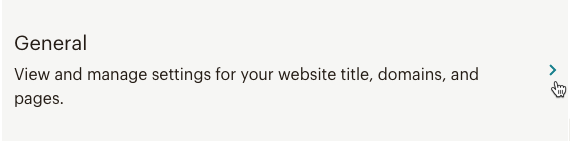
Na seção Domanin (Domínio) , clique em Edit (Editar).

Escolha se deseja usar um domínio personalizado ou do Mailchimp. Para um domínio do Mailchimp, digite o subdomínio que você gostaria de usar para o seu site. Para um domínio personalizado, insira o nome do site e vá para a página Domains Overview (Visão geral dos domínios) para adicioná-lo. Para saber mais sobre domínios, acesse Getting Started with Domains (Introdução a domínios).

Clique em Save (Salvar).

Muito bem! Agora você tem uma URL de marca para compartilhar depois de publicar seu site.
Nota
Para publicar um site do Mailchimp em um domínio personalizado, você precisa ter um plano de Sites pago. Para saber quais recursos estão inclusos em cada plano, confira a nossa página de preços.
O rastreamento de sites permite monitorar as visitas únicas e as novas inscrições do site.
Para adicionar rastreamento ao seu site, siga estes passos.

Escolha a opção de configurações General (Geral) .
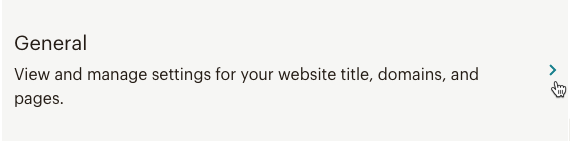
Na seção Site tracking (Rastreamento do site) , clique em Edit (Editar).
![]()
Marque a caixa ao lado das opções de rastreamento que deseja usar e clique em Save (Salvar)
![]()
Para saber mais sobre nossas opções de rastreamento, confira Rastrear com o Mailchimp, Rastrear com o Meta Pixel (anteriormente Pixel do Facebook) e Rastrear com o Google Analytics.
Ótimo trabalho! A seguir, vamos falar sobre as configurações das suas páginas individuais da web.
Cada página que você adiciona manualmente ao seu site tem configurações individuais que controlam como ela é exibida na barra de navegação do seu site, em navegadores da web, em resultados de pesquisa e em publicações em Social share. Você também pode alterar o caminho da URL de cada página. É aqui que você pode aplicar táticas de SEO (otimização do mecanismo de pesquisa) para ajudar a tornar sua página mais acessível e aumentar o tráfego.
Para obter instruções detalhadas sobre como editar as configurações da página, confira Editar URL da página, SEO e Configurações de compartilhamento social.
Depois de editar o conteúdo, design, domínio, rastreamento e outras configurações do seu site, você estará pronto para compartilhá-lo com o mundo. Antes de publicar, recomendamos que você visualize como ele aparecerá no computador e no celular.
Para visualizar e publicar seu site, siga estas etapas:
No website dashboard (painel de controle do site), passe o mouse sobre a imagem da sua página inicial e clique em Preview Site (Visualizar site) para analisar como seu conteúdo aparecerá ao vivo.

Clique em Exit Preview (Sair da visualização) para sair da visualização.
Quando estiver pronto, clique em Review & Publish (Revisar e publicar).

Após uma revisão final do seu site, clique em Publish (Publicar).

No modal pop-up, analise nossos termos e condições adicionais e clique em Accept Terms & Publish (Aceitar termos e publicar).

Você conseguiu! Seu site está ao vivo na URL do painel de controle. Você pode cancelar a publicação do seu site mais tarde se precisar. Para obter mais informações sobre o processo de cancelamento de publicação, consulte Manage Your Website in Mailchimp (Gerencie seu site no Mailchimp).
Seu site está funcionando. E agora? Aqui estão algumas maneiras de otimizar seu site do Mailchimp.
Personalizar o favicon do seu site
Altere o ícone do seu site para uma imagem personalizada que combine com o estilo de sua marca e dê um toque de refinamento ao seu site. Para saber como personalizar o favicon de seu site, confira Personalizar o favicon de seu site ou página de destino do Mailchimp.
Adicionar mais páginas
Expanda seu site com conteúdo novo e páginas da web adicionais. Quando você mantém seu site atualizado, consegue construir seu público e incentivar visitas repetidas. Para saber como adicionar, duplicar e gerenciar páginas da web, confira Gerenciar seu site no Mailchimp.
Conectar um domínio personalizado
Se você possui um domínio de um serviço separado, você pode conectá-lo à sua conta do Mailchimp. Para saber mais, confira Conectar um domínio ou subdomínio. Para publicar um site em um domínio personalizado conectado, é necessário ter um plano pago de Sites. Para saber quais recursos estão inclusos em cada plano, confira a nossa página de preços. Para alterar o tipo de plano, visite a página de planos em sua conta.
Adicionar formulário de inscrição pop-up
Um formulário de inscrição pop-up ajuda você a interagir com os visitantes do seu site. Crie e personalize formulários de acordo com a sua marca e adicione ofertas ou descontos especiais para ajudar a aumentar o público e impulsionar as vendas. Para saber mais, confira Adicionar um formulário de inscrição pop-up ao seu site.
Promover seu site
Promova e compartilhe seu novo site por meio de campanhas de marketing no Mailchimp. Veicule um anúncio para o seu site. Coloque um link para o seu site a partir de uma campanha de e-mail normal. Você também pode compartilhar a URL do seu site em redes sociais.
Visualizar relatórios
Começaremos a compilar dados informativos à medida que as pessoas visitarem seu site. Você pode ver quem visita seu site, clica nos links das páginas da web e se inscreve para receber seus e-mails.
Servicio técnico

Está com alguma dúvida?
Os usuários de planos pagos podem fazer login para acessar o suporte via e-mail e chat.
Depois de criar um site, desenvolva sua página web com mais páginas e conteúdo.
Saiba como usar as diferentes seções e layouts no design do seu site.